- 27 Oct 2023
- 3 Minutes à lire
- Imprimer
- SombreClair
Classer les formulaires par rubrique
- Mis à jour le 27 Oct 2023
- 3 Minutes à lire
- Imprimer
- SombreClair
Vous souhaitez retrouver vos formulaires facilement ? La solution est de les classer dans différentes rubriques, afin de les trier par catégorie ou par groupe d’utilisateurs. Ces rubriques sont visibles également sur l’application mobile.
Présentation
Par défaut, les formulaires sont affichés dans une rubrique nommée "Non classé", qui se trouve elle-même dans le groupe "Compte entreprise". Vous pouvez afficher le groupe principal ou la rubrique en premier, mais également ouvrir ou fermer les rubriques.
Mettre en avant le groupe ou la rubrique
L’option [Afficher le groupe principal en premier] est activée par défaut mais vous avez la possibilité d’inverser cet affichage en la désactivant.
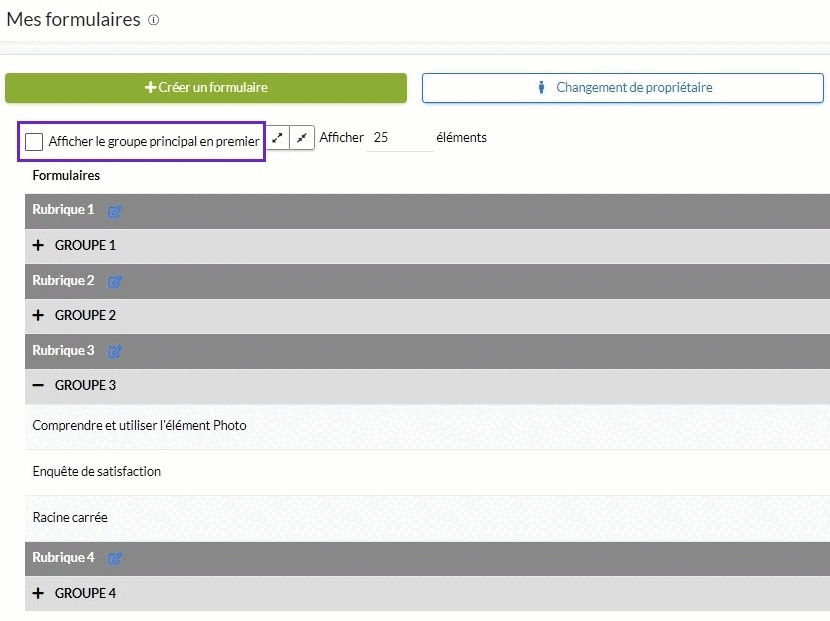
Ouvrir ou fermer les rubriques
Par défaut les rubriques sont ouvertes mais vous pouvez les fermer si vous souhaitez personnaliser l’affichage de cette page.
 permet d’ouvrir les rubriques
permet d’ouvrir les rubriques permet de fermer les rubriques
permet de fermer les rubriques
Ainsi vous obtenez l’affichage suivant :
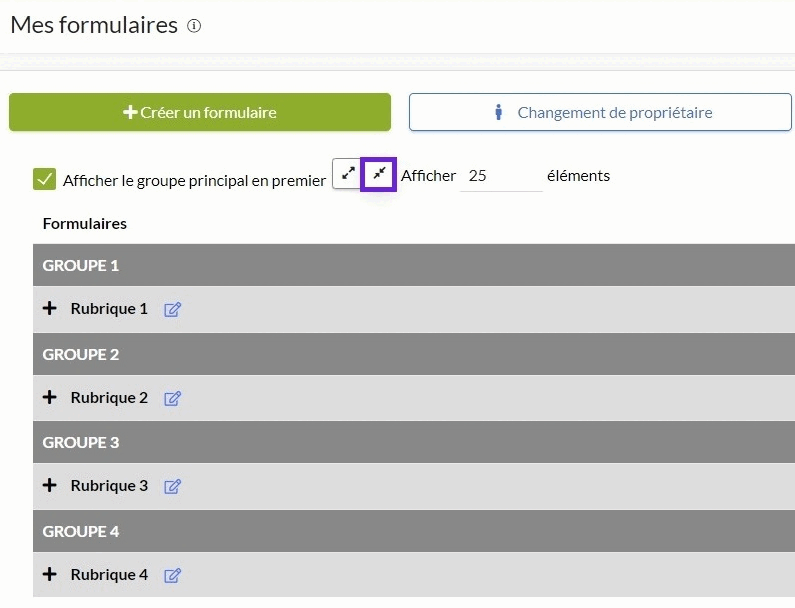
Comment gérer les rubriques ?
Accès au paramétrage de vos rubriques
Vous avez 3 manières d’accéder au paramétrage de vos rubriques :
1. Le bouton modifier![]() qui se trouve à droite du nom des rubriques, sur la page [Mes formulaires].
qui se trouve à droite du nom des rubriques, sur la page [Mes formulaires].
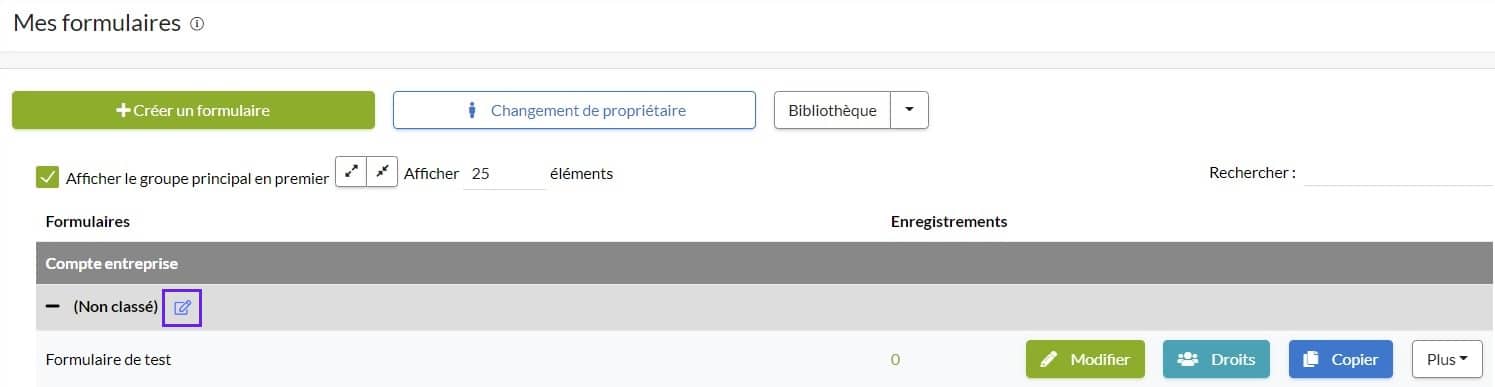
2. Le bouton [Plus] ![]() qui se trouve en bout de ligne du formulaire, sur la page Mes formulaires
qui se trouve en bout de ligne du formulaire, sur la page Mes formulaires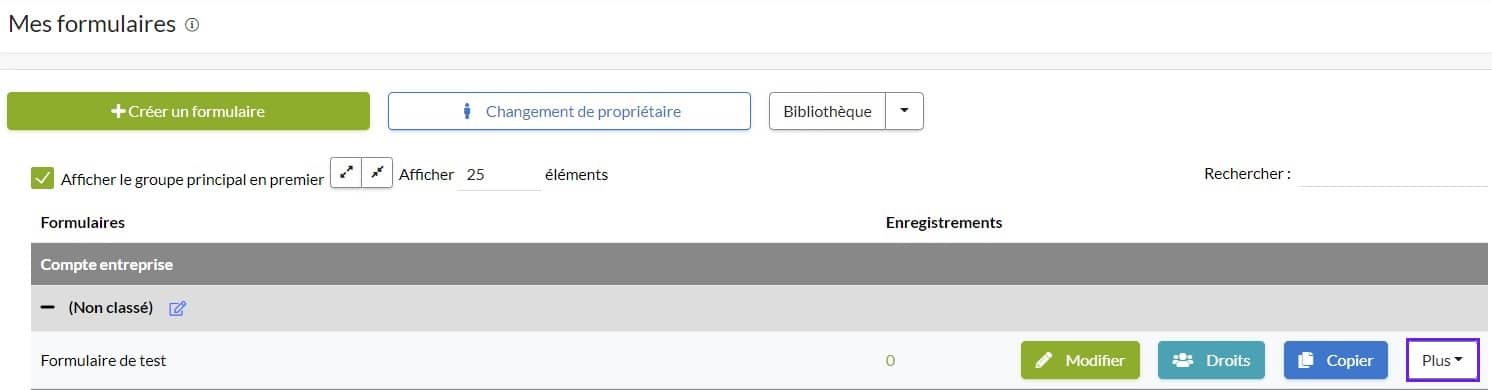
3. La roue crantée ![]() qui se trouve en haut à droite de la page de configuration du formulaire et qui donne accès aux options du formulaire.
qui se trouve en haut à droite de la page de configuration du formulaire et qui donne accès aux options du formulaire.
Créer une rubrique
Vous avez plusieurs possibilités pour créer une rubrique :
- En cliquant sur le bouton modifier
 : saisissez le nom de votre choix puis validez en cliquant sur Modifier. La notification Nom de la rubrique changé s’affiche
: saisissez le nom de votre choix puis validez en cliquant sur Modifier. La notification Nom de la rubrique changé s’affiche - En cliquant sur le bouton [Plus]
 : sélectionnez le menu [Rubrique], ensuite saisissez le nom souhaité puis validez. Le message "Aucun résultat correspondant à nom_saisi. Saisissez un texte pour créer une nouvelle rubrique" apparaît.
: sélectionnez le menu [Rubrique], ensuite saisissez le nom souhaité puis validez. Le message "Aucun résultat correspondant à nom_saisi. Saisissez un texte pour créer une nouvelle rubrique" apparaît.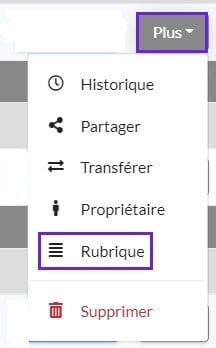
- En cliquant sur la roue crantée
 pour accéder aux options du formulaire : saisissez alors un nom puis enregistrez. Le message "Les options du formulaire ont été mises à jour" s’affiche alors.
pour accéder aux options du formulaire : saisissez alors un nom puis enregistrez. Le message "Les options du formulaire ont été mises à jour" s’affiche alors.
Modifier le nom d'une rubrique
La modification du nom d’une rubrique se fait très simplement en utilisant le bouton modifier![]() . Il suffit de modifier le nom puis de valider en cliquant sur [Modifier]. La notification "Nom de la rubrique changé" s’affiche.
. Il suffit de modifier le nom puis de valider en cliquant sur [Modifier]. La notification "Nom de la rubrique changé" s’affiche.
Changer un formulaire de rubrique
Il est possible de déplacer le formulaire d’une rubrique à l’autre. Vous avez deux possibilités :
1. En cliquant sur le bouton [Plus]![]() . Sélectionnez la rubrique dans la liste des rubriques existantes, puis validez.
. Sélectionnez la rubrique dans la liste des rubriques existantes, puis validez.
2. En cliquant sur la roue crantée![]() . Dans le champ [Rubrique], saisissez un nom puis enregistrez. Le message "Les options du formulaire ont été mises à jour" s’affiche alors.
. Dans le champ [Rubrique], saisissez un nom puis enregistrez. Le message "Les options du formulaire ont été mises à jour" s’affiche alors.
Supprimer une rubrique
Une rubrique ne peut exister que si elle contient au moins un formulaire. Ainsi, elle se supprime automatiquement si on supprime le dernier formulaire de la rubrique ou si on le déplace dans une autre rubrique.
Sur le mobile
Sur la page d’accueil de l’Application Mobile, la liste des formulaires est classée par rubriques. Certaines d’entre elles peuvent être fermées par défaut.
Pour ce faire, vous devez vous rendre sur le menu [Paramètres Kizeo Forms] de votre Interface Web, puis cliquer sur l’onglet [Rubriques]. Sélectionnez ensuite la ou les rubriques que vous souhaitez fermer puis validez.
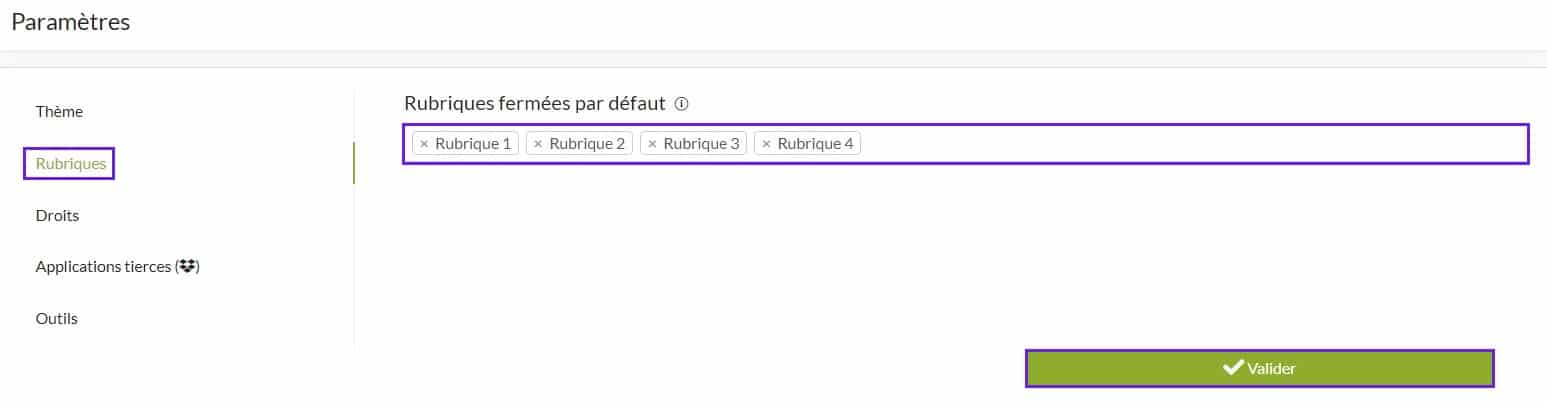
Ouvrir une rubrique
Depuis la page d’accueil de Kizeo Forms, l’utilisateur a la main pour afficher une rubrique ouverte. Dans le cas où il y a beaucoup de formulaires et de rubriques, cela permet de retrouver les formulaires plus facilement. Il suffit de cliquer sur les trois petits points, en haut à droite de la page, pour afficher la liste des rubriques puis d’en sélectionner une.
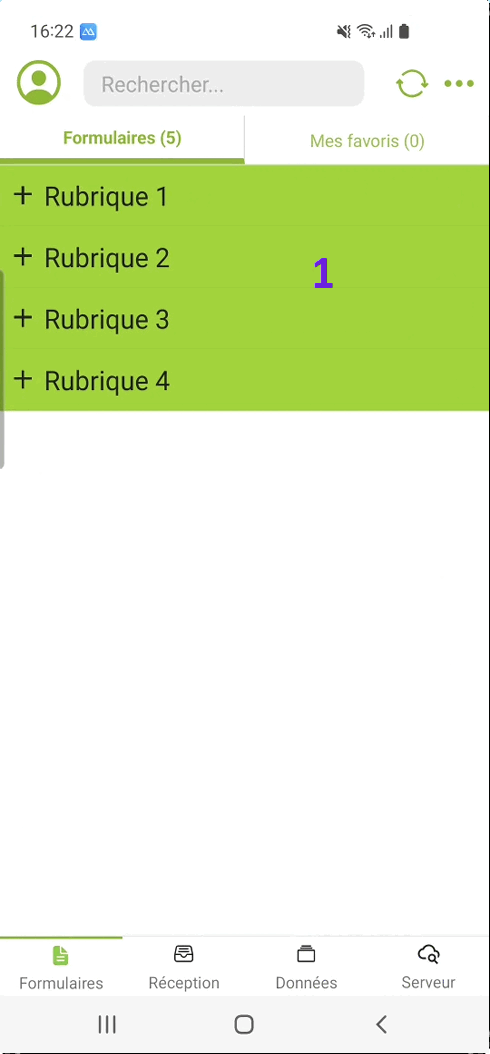


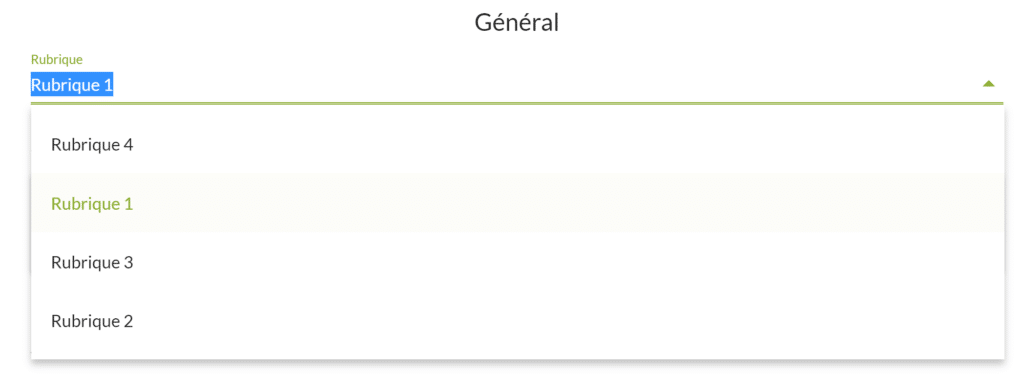
%202.svg)
%201.svg)



